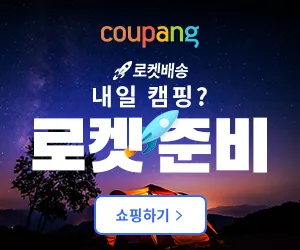엑셀 함수란?
엑셀은 데이터 분석과 관리에서 중요한 도구입니다. 그 중에서도 함수는 데이터를 계산하고 분석하는데 필수적인 역할을 합니다. 이 글에서는 업무에 꼭 필요한 엑셀 함수 20가지를 소개하겠습니다.
1. SUM 함수
SUM 함수는 숫자의 합계를 계산하는 가장 기본적인 함수입니다. 예를 들어, A1부터 A10까지의 셀에 있는 숫자의 합계를 구하고 싶다면, =SUM(A1:A10)를 입력하면 됩니다.
2. AVERAGE 함수
AVERAGE 함수는 주어진 숫자의 평균을 계산합니다. A1부터 A10까지의 평균을 구하고 싶다면, =AVERAGE(A1:A10)를 사용하면 됩니다.
3. COUNT 함수
COUNT 함수는 숫자가 입력된 셀의 개수를 세어줍니다. 예를 들어, A1부터 A10까지 숫자가 입력된 셀의 개수를 세려면 =COUNT(A1:A10)를 사용합니다.
4. IF 함수
IF 함수는 주어진 조건에 따라 다른 값을 반환합니다. 예를 들어, A1이 10보다 크면 ‘합격’을, 그렇지 않으면 ‘불합격’을 표시하려면 =IF(A1>10, "합격", "불합격")를 입력하면 됩니다.
5. VLOOKUP 함수
VLOOKUP 함수는 특정 값을 기준으로 다른 데이터를 검색하는 데 사용됩니다. 예를 들어, A열에 이름이, B열에 점수가 있다면, 특정 이름의 점수를 찾기 위해 =VLOOKUP("홍길동", A:B, 2, FALSE)를 사용할 수 있습니다.
6. HLOOKUP 함수
HLOOKUP 함수는 VLOOKUP과 유사하지만, 수평으로 데이터를 검색합니다. 예를 들어, 첫 번째 행에 제품명이, 두 번째 행에 가격이 있을 때, 특정 제품의 가격을 찾기 위해 =HLOOKUP("사과", A1:B2, 2, FALSE)를 사용할 수 있습니다.
7. CONCATENATE 함수
CONCATENATE 함수는 여러 개의 텍스트 문자열을 하나로 결합합니다. A1에 ‘홍길동’, B1에 ‘의 경우’라는 텍스트가 있을 때, =CONCATENATE(A1, B1)를 사용하면 ‘홍길동의 경우’라는 결과를 얻을 수 있습니다.
8. LEFT 함수
LEFT 함수는 문자열의 왼쪽에서 지정한 수만큼의 문자를 반환합니다. 예를 들어, A1에 ‘서울특별시’라는 텍스트가 있다면, =LEFT(A1, 2)를 사용하여 ‘서울’을 얻을 수 있습니다.
9. RIGHT 함수
RIGHT 함수는 문자열의 오른쪽에서 지정한 수만큼의 문자를 반환합니다. A1에 ‘2023-10-01’이라는 날짜가 있을 때, =RIGHT(A1, 2)를 사용하여 ’01’을 얻을 수 있습니다.
10. MID 함수
MID 함수는 문자열의 중간에서 특정 위치부터 지정한 수만큼의 문자를 반환합니다. A1에 ‘엑셀 함수’라는 텍스트가 있을 때, =MID(A1, 3, 2)를 사용하여 ‘함수’를 얻을 수 있습니다.
11. NOW 함수
NOW 함수는 현재 날짜와 시간을 반환합니다. =NOW()를 입력하면 현재 날짜와 시간이 표시됩니다.
12. TODAY 함수
TODAY 함수는 현재 날짜만 반환합니다. =TODAY()를 사용하면 오늘 날짜가 표시됩니다.
13. COUNTIF 함수
COUNTIF 함수는 특정 조건을 만족하는 셀의 개수를 세어줍니다. 예를 들어, A1부터 A10까지의 값 중 ‘합격’인 셀의 개수를 세려면 =COUNTIF(A1:A10, "합격")를 사용합니다.
14. SUMIF 함수
SUMIF 함수는 특정 조건을 만족하는 셀의 합계를 계산합니다. A1부터 A10까지의 값 중 ‘합격’인 셀에 해당하는 점수의 합계를 구하려면 =SUMIF(A1:A10, "합격", B1:B10)를 사용할 수 있습니다.
15. ROUND 함수
ROUND 함수는 숫자를 지정한 자리수로 반올림합니다. 예를 들어, A1에 3.14159가 있을 때, =ROUND(A1, 2)를 사용하면 3.14로 반올림됩니다.
16. RANDBETWEEN 함수
RANDBETWEEN 함수는 지정한 범위 내의 임의의 정수를 반환합니다. =RANDBETWEEN(1, 100)를 사용하면 1부터 100 사이의 임의의 숫자를 얻을 수 있습니다.
17. TRIM 함수
TRIM 함수는 문자열의 앞뒤 공백을 제거합니다. A1에 ‘ 엑셀 ‘이라는 텍스트가 있을 때, =TRIM(A1)를 사용하면 ‘엑셀’로 변환됩니다.
18. TEXT 함수
TEXT 함수는 숫자를 지정된 형식의 텍스트로 변환합니다. 예를 들어, A1에 1234가 있을 때, =TEXT(A1, "0000")를 사용하면 ‘1234’가 아닌 ‘1234’로 표시됩니다.
19. LEN 함수
LEN 함수는 문자열의 길이를 반환합니다. A1에 ‘엑셀’이라는 텍스트가 있을 때, =LEN(A1)를 사용하면 2가 반환됩니다.
20. UNIQUE 함수
UNIQUE 함수는 범위 내에서 중복되지 않는 값을 반환합니다. A1:A10 범위에서 중복되지 않은 값을 찾으려면 =UNIQUE(A1:A10)를 사용합니다.
결론
엑셀 함수는 데이터 관리와 분석에서 매우 중요한 도구입니다. 위에서 소개한 20가지 함수는 업무에서 자주 사용되며, 데이터 처리의 효율성을 높이는 데 큰 도움이 됩니다. 이러한 함수를 익혀두면 보다 효과적으로 엑셀을 활용할 수 있습니다.